Guide de démarrage Avant d’utiliser ce produit, veuillez lire attentivement les sections intitulées «CONSIGNES DE SÉCURITÉ» (p. 10) et «REMARQUES IMPORTANTES» (p. 11). Après la lecture, conservez la documentation dans un endroit accessible pour pouvoir la consulter dès que vous en avez besoin. Copyright © 2017 ROLAND CORPORATION Sommaire Introduction . . . . . . . . . . . . . . . . . . . . . . . . . . . . . . . . . . . . . . . . . . . . . Note sur ce document . . . . . . . . . . . . . . . . . . . . . . . . . . . . . . . . . . . . Vérifiez les éléments fournis . . . . . . . . . . . . . . . . . . . . . . . . . . . . . . . Télécharger le mode d’emploi . . . . . . . . . . . . . . . . . . . . . . . . . . . . . Installer les logiciels . . . . . . . . . . . . . . . . . . . . . . . . . . . . . . . . . . . . . Système requis . . . . . . . . . . . . . . . . . . . . . . . . . . . . . . . . . . . . . . . . . . Télécharger les logiciels . . . . . . . . . . . . . . . . . . . . . . . . . . . . . . . . . . . Télécharger le pilote USB du DJ-202 . . . . . . . . . . . . . . . . . . . Télécharger le logiciel ‘Serato DJ Intro’ . . . . . . . . . . . . . . . . . Installer les logiciels . . . . . . . . . . . . . . . . . . . . . . . . . . . . . . . . . . . . . . Utilisateurs de Mac OS . . . . . . . . . . . . . . . . . . . . . . . . . . . . . . Utilisateurs de Windows . . . . . . . . . . . . . . . . . . . . . . . . . . . . . Description des panneaux . . . . . . . . . . . . . . . . . . . . . . . . . . . . . . . Section de navigation (browser). . . . . . . . . . . . . . . . . . . . . . . . . . . . Section platine (deck) . . . . . . . . . . . . . . . . . . . . . . . . . . . . . . . . . . . . Section de mixage . . . . . . . . . . . . . . . . . . . . . . . . . . . . . . . . . . . . . . . Panneau avant . . . . . . . . . . . . . . . . . . . . . . . . . . . . . . . . . . . . . . . . . . Panneau arrière (connexion de matériel) . . . . . . . . . . . . . . . . . . . . . 2 2 2 2 3 3 3 3 3 3 3 3 Utiliser Serato DJ Intro . . . . . . . . . . . . . . . . . . . . . . . . . . . . . . . . . . Démarrer Serato DJ Intro . . . . . . . . . . . . . . . . . . . . . . . . . . . . . . . . . Opérations élémentaires de Serato DJ Intro . . . . . . . . . . . . . . . . . . Importer un morceau . . . . . . . . . . . . . . . . . . . . . . . . . . . . . . . Charger un morceau . . . . . . . . . . . . . . . . . . . . . . . . . . . . . . . . Lire un morceau . . . . . . . . . . . . . . . . . . . . . . . . . . . . . . . . . . . Ecoute au casque . . . . . . . . . . . . . . . . . . . . . . . . . . . . . . . . . . Fermer Serato DJ Intro . . . . . . . . . . . . . . . . . . . . . . . . . . . . . . . . . . . 8 8 8 8 8 9 9 9 CONSIGNES DE SÉCURITÉ . . . . . . . . . . . . . . . . . . . . . . . . . . . . . . . . 10 REMARQUES IMPORTANTES . . . . . . . . . . . . . . . . . . . . . . . . . . . . . 11 Fiche technique . . . . . . . . . . . . . . . . . . . . . . . . . . . . . . . . . . . . . . . . . . 11 4 4 5 6 7 7 Introduction Note sur ce document Télécharger le mode d’emploi Le Guide de démarrage (que nous appellerons ensuite «ce document») explique comment obtenir les logiciels nécessaires pour utiliser le DJ-202 et comment effectuer des réglages. Il indique aussi les noms et fonctions des divers éléments. Le mode d’emploi est en format PDF. Pour lire le mode d’emploi, il vous faut un logiciel capable de lire les PDF sur votre ordinateur. Avant d’utiliser le DJ-202, veuillez lire ce document accompagné du mode d’emploi. Pour savoir comment obtenir le mode d’emploi, voyez “Télécharger le mode d’emploi” (p. 2). Vérifiez les éléments fournis Le DJ-202 est fourni avec les éléments suivants. Veuillez vous assurer que les éléments suivants ont bien été fournis avec le DJ-202. S’il vous manque un élément, veuillez contacter le distributeur Roland agréé pour votre pays. 55 Guide de démarrage (ce document) 55 Câble USB Télécharger le mode d’emploi de DJ-202 1. Lancez un navigateur et rendez-vous sur le site Roland suivant. http://www.roland.com/support/ 2. Cherchez «DJ-202». 3. Dans la liste des modes d’emploi, recherchez le «mode d’emploi du DJ-202» et cliquez dessus. 4. Téléchargez le manuel en suivant les instructions à l’écran. Télécharger le mode d’emploi de Serato DJ Intro 1. Lancez un navigateur et rendez-vous sur le site Serato DJ Intro suivant. https://serato.com/dj/downloads 2. Cliquez sur [Manuals and Downloads]. 3. Sous «Manuals and Downloads», téléchargez le mode d’emploi de Serato DJ Intro. 2 Installer les logiciels Système requis Installer les logiciels Vérifiez que votre ordinateur a bien le système requis avant d’installer les logiciels. Installez les logiciels de la façon suivante. Mac OS Système d’exploitation Windows macOS 10.12 OS X 10.11 OS X 10.10 Processeur/vitesse Résolution d’écran Mémoire Espace disponible sur disque dur USB Windows 10 Windows 8,1 Windows 7 SP1 Intel® Core™ i7/1.07GHz Intel® Core™ i5/1.07GHz Intel® Core™ i3/1.07GHz 1280 x 720 4Go 5Go Prise USB 2.0 disponible * Pour en savoir plus sur le système requis, voyez le site web Serato DJ Intro. Utilisateurs de Mac OS 1. Décompressez le fichier du pilote USB du DJ-202. 2. Ouvrez le fichier décompressé et double-cliquez sur [DJ202_ USBDriver.pkg]. L’installateur démarre. 3. Installez le logiciel en suivant les instructions à l’écran. 4. Décompressez le fichier du logiciel Serato DJ Intro téléchargé. 5. Double-cliquez sur le fichier décompressé. L’installateur démarre. 6. Lisez le contrat de licence et si vous en acceptez les termes, cliquez sur [Agree]. 7. Quand l’écran suivant apparaît, faites glisser l’icône Télécharger les logiciels [Serato DJ Intro] dans le dossier Applications. Le pilote USB du DJ-202 et Serato DJ Intro ne sont pas inclus dans l’emballage. Téléchargez-les du site web Roland ou Serato. Télécharger le pilote USB du DJ-202 Le pilote USB du DJ-202 est un logiciel qui permet d’envoyer de l’audio de votre ordinateur au DJ-202. Utilisateurs de Mac OS L’installation est alors terminée. 1. Lancez un navigateur et rendez-vous sur le site Roland suivant. http://www.roland.com/support/ 2. Cherchez «DJ-202». 3. Sous «Downloads», cherchez «DJ-202Driver for macOS / OS X» et cliquez dessus. 4. Téléchargez le pilote en suivant les instructions à l’écran. Utilisateurs de Windows 10 1. Branchez votre ordinateur connecté à internet à la prise USB du DJ-202. 2. Mettez le DJ-202 sous tension. 3. Téléchargez le pilote en suivant les instructions à l’écran. Utilisateurs d’un autre système que Windows 10 1. Lancez un navigateur et rendez-vous sur le site Roland suivant. http://www.roland.com/support/ 2. Cherchez «DJ-202». 3. Sous «Downloads», cherchez «DJ-202Driver for Windows **» et cliquez dessus. Utilisateurs de Windows 1. Cliquez avec le bouton droit sur le dossier téléchargé du pilote USB pour DJ-202 et indiquez que vous souhaitez tout extraire. Le dossier est décompressé. 2. Ouvrez le dossier décompressé et double-cliquez sur [Setup. exe]. L’installateur démarre. 3. Installez le logiciel en suivant les instructions à l’écran. 4. Cliquez avec le bouton droit sur le dossier du logiciel Serato DJ Intro téléchargé et indiquez que vous souhaitez tout extraire. Le dossier est décompressé. 5. Double-cliquez sur le fichier décompressé. L’installateur démarre. 6. Lisez le contrat de licence et si vous en acceptez les termes, cliquez sur [I agree to the license terms and conditions] puis sur [Install]. L’installation démarre. 7. Quand la page suivante apparaît, cliquez sur [Close]. 4. Téléchargez le pilote en suivant les instructions à l’écran. Télécharger le logiciel ‘Serato DJ Intro’ 1. Lancez un navigateur et rendez-vous sur le site Serato DJ Intro suivant. https://serato.com/dj/intro/downloads 2. Cliquez sur [DOWNLOAD SERATO DJ INTRO]. 3. Entrez votre adresse e-mail et cliquez sur [CONTINUE]. 4. Entrez votre mot de passe et cliquez sur [CONTINUE]. L’installation est alors terminée. Un e-mail a été envoyé à l’adresse spécifiée. 5. Cliquez sur [Download Serato DJ Intro] comme l’e-mail vous y invite. 6. Suivez les instructions affichées à l’écran puis téléchargez Serato DJ Intro. 3 Description des panneaux La façade du DJ-202 est divisée en trois sections selon leur fonction: navigation, platine et mélangeur. La prise pour casque est située en face avant tandis que les prises d’entrées et de sorties sont en face arrière. Pour en savoir plus sur chaque élément, voyez le mode d’emploi du DJ-202 et celui de Serato DJ Intro. 2 1 3 1 Section de navigation (browser) 2 Section platine (deck) 3 Section de mixage Section de navigation (browser) Utilisez ces commandes pour piloter Serato DJ Intro et charger des morceaux. 1 2 1 1 Boutons [LOAD] Assignent un morceau sélectionné dans Serato DJ Intro à une platine. [SHIFT] + [LOAD] Tri des morceaux de la bibliothèque selon les critères SONG ou BPM. 2 Sélecteur rotatif Tournez ce sélecteur pour déplacer le curseur vers le haut/bas. Appuyez sur ce sélecteur pour amener le curseur à un niveau inférieur. [SHIFT] + Pression sur la commande Amène le curseur à un niveau supérieur. 4 2 Description des panneaux Section platine (deck) Les sections platine (Deck) pilotent 4 platines (à gauche= platines 1 et 3, à droite= platines 2 et 4). 7 Sélection du mode Pad Cette section permet de choisir le mode des pads de jeu. 13 Bouton [HOT CUE] 12 Sélectionne le mode Hot Cue. Bouton [LOOP] Sélectionne le mode Loop. Bouton [SEQUENCER] 2 Sélectionne le mode séquenceur. 1 [SHIFT] + [SEQUENCER] Sélectionne le mode Pattern. Change le pattern (motif ) du séquenceur. Bouton [SAMPLER] Sélectionne le mode Sampler (échantillonneur). 8 Pads de jeu Utilisez ces pads pour jouer avec le mode Pad sélectionné. 9 Zone PARAM Ici, vous pouvez spécifier la valeur du paramètre piloté par les pads de jeu. 11 3 7 4 10 10 Bouton [KEY LOCK] Active/coupe le verrouillage de tonalité (Key Lock). [SHIFT] + [KEY LOCK] Vous pouvez également déterminer la plage variable du fader Tempo. 11 Boutons [DECK 3], [DECK 4] 5 Change la platine (gauche: platines 1 et 3, droite: platines 2 et 4) à manier. 8 9 6 12 Fader Tempo Règle la vitesse de lecture du morceau. 13 Zone FX 1, FX 2 Ici, vous pouvez régler les effets (FX 1= platines 1 et 3, FX 2= platines 2 et 4). Commande [LEVEL] Règle le caractère de l’effet. 1 Molette Jog [SHIFT] + Commande [LEVEL] Elle permet de scratcher et de jouer avec le pitch bend (vitesse de lecture) Tourner le plateau Tourner la roue extérieure [SHIFT] + Tourner le plateau Scratch en mode VINYL ou pitch bend si le bouton est éteint. Pitch Bend Change rapidement la position de lecture. Détermine le timing de l’effet. Boutons d’effets [1]~[3] Activent/coupent l’effet. [SHIFT] + Bouton d’effet Change de type d’effet. Bouton [TAP] 2 Bouton [VINYL] Active/coupe le mode VINYL. 3 Bouton [SHIFT] Le rythme auquel vous tapez sur ce bouton (Tap Tempo) détermine le tempo de référence de l’effet. Si vous maintenez ce bouton enfoncé, le tempo est initialisé. La combinaison de ce bouton et d’autres boutons donne accès à des fonctions supplémentaires. 4 Bouton [SYNC] Calage automatique du tempo (pitch) de plusieurs morceaux. [SHIFT] + [SYNC] Désactive «SYNC». 5 Bouton [CUE u] Définit, lit ou rappelle un point Cue temporaire. 6 Bouton [r] Lit ou arrête le morceau. [SHIFT] + [r] Retour au point Cue temporaire et lecture. 5 Description des panneaux Section de mixage Cette section est une table de mixage à 4 canaux. Vous pouvez y modifier le son, relier des sons et activer/désactiver des cues de casque. 1 Commandes [TRIM] Réglez le volume. 2 Commandes [HI], [MID], [LOW] 1 1 7 3 Commandes [FILTER] 8 Elles appliquent un filtre à chaque canal. Si vous tournez la commande [FILTER] vers la droite, vous n’entendez plus que les fréquences aigües. Si vous tournez la commande vers la gauche, vous n’entendez plus que les fréquences graves. 2 2 9 4 Boutons [CUE] de canal Activent/coupent la fonction CUE pour le canal en question. Les signaux des canaux dont le bouton [CUE] est allumé sont envoyés au casque. 10 3 4 Accentuent/atténuent le volume de l’aigu, du médium et du grave. 3 11 13 4 [SHIFT] + [CUE] Vous pouvez définir le tempo de la piste en appuyant selon le rythme voulu sur le bouton [CUE] (Tap Tempo). 5 Faders de canaux Règlent le niveau de sortie de chaque canal. 6 Crossfader Chassé-croisé entre la sortie audio des platines gauche et droite. 5 5 7 Commande [MASTER LEVEL] Règle le niveau de sortie master. 12 6 8 Commande [MIXING] Règle la balance d’écoute entre le canal dont le bouton [CUE] est allumé et la sortie master pour la sortie casque. 9 Commande [PHONES LEVEL] Règle le volume du casque. 10 Commande [SAMPLER LEVEL] Règle le niveau de sortie SAMPLER. 11 Bouton SAMPLER [CUE] Active/coupe le cue de sortie SAMPLER. 12 Indicateur de niveau MASTER Ce vumètre indique le niveau de sortie maître. 13 Zone SEQUENCER Bouton [SYNC] Synchronise le tempo du séquenceur avec celui de Serato DJ Intro. [SHIFT] + [SYNC] Désactive la synchronisation du tempo. Bouton [START/STOP] Lance/arrête la lecture du pattern. [SHIFT] + [START/STOP] 6 Le rythme auquel vous tapez sur ce bouton (Tap Tempo) détermine le tempo de référence du séquenceur. Description des panneaux Panneau avant 1 Prise [PHONES] Casque 1 Vous y brancher un casque. Panneau arrière (connexion de matériel) Microphone Pour éviter tout dysfonctionnement ou problème, réglez toujours le volume au minimum et coupez l’alimentation de tous les appareils avant d’établir des connexions. 1 2 3 4 5 Dispositif MIDI Ordinateur Enceinte active, ampli 1 Prise PC 4 Prise MIC IN Utilisez le câble USB fourni pour brancher cette prise à un ordinateur. Quand cette prise est branchée, l’alimentation est fournie par l’ordinateur. Vous pouvez y brancher un micro. 2 Prise MIDI OUT Transmet des messages MIDI comme MIDI Clock. 5 Commande [MIC SENS] Règle la sensibilité de l’entrée micro. 3 Prises MASTER OUT L, R Branchez-y des enceintes actives ou un ampli de puissance. 7 Utiliser Serato DJ Intro Ce document explique le fonctionnement de base de Serato DJ Intro. Pour en savoir plus sur l’utilisation du logiciel, voyez la documentation de Serato DJ Intro. Démarrer Serato DJ Intro * Avant de mettre le produit sous/hors tension, réglez toujours la commande de volume au minimum. Même lorsque le volume est au minimum, certains bruits peuvent être audibles lors de la mise sous/hors tension. Ce phénomène est normal: ce n’est pas un défaut. 1. Mettez l’ordinateur sous tension. 2. Connectez le DJ-202 (prise USB) à l’ordinateur. Windows 7 Dans le menu «Démarrer», cliquez sur [Tous les programmes]&[Serato] &[Serato DJ Intro] & icône [Serato DJ Intro]. Le DJ-202 se met sous tension. 3. Mettez les appareils périphériques branchés au DJ-202 sous tension. 4. Lancez Serato DJ Intro. Mac OS Ouvrez le dossier [Applications] et double-cliquez sur l’icône [Serato DJ Intro]. Windows 8,1 Dans l’affichage Applications, cliquez sur l’icône [Serato DJ Intro]. Windows 10 Dans l’écran Démarrer ou l’affichage Applications, cliquez sur l’icône [Serato DJ Intro]. Opérations élémentaires de Serato DJ Intro Les morceaux affichés dans le navigateur peuvent être importés dans une section Deck (platine) et pilotés à partir du DJ-202. 2 Section platine (deck) 1 2 1 4 Panneau Waveform (formes d’onde) 5 Panneau Crate (caisses) 6 Library (bibliothèque) 3 4 Importer un morceau Charger un morceau Cette section explique comment importer un morceau. Voici comment charger un morceau pour le lire. * Serato DJ Intro permet d’importer des morceaux de différentes façons. Pour en savoir plus, voyez le mode d’emploi du logiciel Serato DJ Intro. * Si vous utilisez déjà un logiciel DJ de Serato Corporation (Scratch Live, ITCH, Serato DJ) et si vous avez déjà créé une bibliothèque de morceaux, vous pouvez l’utiliser telle quelle. 1. Dans Serato DJ Intro, cliquez sur l’onglet [Files]. Le panneau «Files» s’ouvre et affiche les fichiers de votre ordinateur et des périphériques branchés à l’ordinateur. 2. Dans le panneau «Files», cliquez sur le dossier contenant les morceaux à ajouter à la bibliothèque. 3. Faites glisser le dossier sélectionné dans le panneau «Crate». Un Crate (caisse) est créé et les morceaux sont ajoutés à la bibliothèque. 8 1. Sur le DJ-202, maintenez le bouton [SHIFT] enfoncé et appuyez sur le sélecteur rotatif pour amener le curseur sur le panneau «Crate». 2. Tournez le sélecteur rotatif du DJ-202 pour déplacer le dossier contenant le morceau à charger puis appuyez sur le sélecteur. Le curseur passe à la bibliothèque. 3. Tournez le sélecteur rotatif pour accéder au morceau à charger. 4. Sur le DJ-202, appuyez sur le bouton [LOAD] de la platine à laquelle vous voulez assigner le morceau. Utiliser Serato DJ Intro Lire un morceau Ecoute au casque 1. Réglez les commandes et boutons du DJ-202 de la façon suivante. Commande [MASTER LEVEL] Commandes [TRIM] Commandes [HI], [MID], [LOW] Commandes [FILTER] Faders de canaux À bout de course à gauche. 1. Réglez les commandes du DJ-202 comme suit. Commande [MIXING] Commande [PHONES LEVEL] À bout de course à gauche. Centre Position la plus basse 2. Appuyez sur le bouton [r] pour lancer la lecture du morceau. 3. Relevez le fader du canal et tournez la commande [TRIM] vers la droite pour régler le volume. 2. Appuyez sur le bouton [CUE] du canal à écouter. 3. Tournez la commande [PHONES LEVEL] à droite pour augmenter le niveau du casque. Réglez le volume pour que le vumètre du canal s’allume jusqu’à l’orange. 4. Tournez la commande [MASTER LEVEL] à droite pour augmenter le niveau des haut-parleurs. Fermer Serato DJ Intro 1. Fermez la fenêtre Serato DJ Intro. Mac OS Dans le coin supérieur gauche de la fenêtre Serato DJ Intro, cliquez sur le bouton rouge [6]. Windows Dans le coin supérieur droit de la fenêtre Serato DJ Intro, cliquez sur le bouton [X]. L’écran affiche une demande de confirmation. 2. Cliquez sur [Oui] pour fermer Serato DJ Intro. 3. Mettez les appareils périphériques du DJ-202 hors tension. 4. Mettez l’ordinateur hors tension. 9 CONSIGNES DE SÉCURITÉ AVERTISSEMENT Ni démontage ni modification N’effectuez aucune opération vous-même sauf si le manuel vous invite à le faire. Cela peut provoquer des dysfonctionnements. Ni réparations ni remplacement de pièces par l’utilisateur Confiez tout entretien ou réparation à votre revendeur, au service après-vente Roland le plus proche ou à un distributeur Roland agréé (vous en trouverez la liste à la page «Information»). N’utilisez et ne conservez pas le produit dans des endroits 55 soumis à des température extrêmes (en plein soleil dans un véhicule fermé, à proximité d’une conduite de chauffage, au-dessus de matériel générateur de chaleur), 55 humides (salles de bain, toilettes, sur des sols ou supports mouillés), AVERTISSEMENT Evitez que des objets étrangers ou des liquides ne pénètrent dans ce produit; ne placez jamais de récipient contenant un liquide sur le produit Acheminez les câbles d’alimentation et autres en évitant de les emmêler Ne placez aucun récipient contenant du liquide (vase etc.) sur ce produit. Evitez que des objets (des objets inflammables, de la monnaie, des trombones) ou des liquides (eau, jus, etc.) ne pénètrent à l’intérieur de ce produit. Cela peut causer un court-circuit, une panne ou d’autres dysfonctionnements. Ne montez jamais sur le produit et évitez d’y déposer des objets lourds Coupez l’alimentation en cas de problème ou d’anomalie Coupez immédiatement l’alimentation et ramenez l’appareil chez votre revendeur, au service après-vente Roland le plus proche ou chez un distributeur Roland agréé (vous en trouverez la liste à la page «Information») quand: 55 il y a présence de fumée ou d’odeurs anormales 55 des objets ou du liquide ont pénétré dans le produit 55 exposés à de la vapeur ou de la fumée, 55 le produit a été exposé à la pluie (ou a été mouillé d’une autre façon) 55 exposés aux précipitations, 55 le produit semble ne pas fonctionner normalement ou affiche un changement de performance marqué. 55 exposés au sel, 55 poussiéreux ou sablonneux, 55 soumis à de fortes vibrations, 55 dans un lieu mal aéré. Ne placez pas le produit à un endroit instable Faute de quoi, vous risquez de vous blesser si le produit bascule ou tombe. Évitez un usage prolongé à volume élevé L’utilisation du produit à volume élevé durant de longues sessions peut engendrer une perte d’audition. Si vous pensez avoir endommagé votre ouïe ou si vos oreilles bourdonnent, arrêtez immédiatement d’utiliser le produit et consultez un spécialiste. 10 ATTENTION Evitez que les enfants ne se blessent Veillez à ce qu’un adulte soit toujours présent pour surveiller et aider les enfants quand le produit est utilisé dans des lieux où se trouvent des enfant ou quand un enfant utilise le produit. Evitez toute chute ou impact violent Cela peut provoquer des dommages et des dysfonctionnements. Quelqu’un risque de se blesser et de faire tomber le produit en trébuchant sur le câble. Faute de quoi, vous risquez de vous blesser si le produit bascule ou tombe. Avant le transport débranchez toutes les connexions Il y a risque de dommages et de dysfonctionnement si vous ne débranchez pas tous les câbles avant de déplacer le produit. REMARQUES IMPORTANTES Emplacement Précautions supplémentaires 55 Cet instrument peut causer des interférences lors de la réception radio ou télévisée. Ne l’utilisez pas à proximité de tels appareils. 55 Il peut y avoir des interférences si vous utilisez des téléphones mobiles ou un autre dispositif de communication sans fil à proximité de cet appareil. Du bruit peut être généré au début d’un appel (donné ou reçu) ou durant la conversation. Si vous avez ce problème, éloignez le téléphone portable de ce produit ou coupez-le. 55 Lors de variations de température et/ou d’humidité (suite à un changement d’endroit, p.ex.), de la condensation peut se former dans l’appareil, ce qui peut être source de dysfonctionnement ou de panne. Avant d’utiliser le dispositif, attendez quelques heures pour que la condensation s’évapore. 55 Selon la matière et la température de la surface sur laquelle vous déposez l’appareil, ses pieds en caoutchouc peuvent se décolorer ou laisser des traces sur la surface. 55 Ne placez aucun récipient contenant du liquide sur ce produit. Si du liquide a été renversé sur ce produit, essuyezle rapidement avec un chiffon doux et sec. 55 Les données sauvegardées peuvent être perdues suite à une panne matérielle, une opération incorrecte etc. Pour vous prémunir contre la perte irrémédiable de données, prenez l’habitude de faire régulièrement des copies des données sauvegardées dans l’instrument. 55 Roland décline toute responsabilité concernant la perte de données et ne peut être tenu de les récupérer. 55 Maniez les curseurs, boutons et autres commandes avec un minimum de soin; faites aussi preuve de délicatesse avec les prises et connecteurs de ce produit. Une manipulation trop brutale peut entraîner des dysfonctionnements. 55 Pour débrancher des câbles, tirez toujours sur leurs fiches. Ne tirez jamais sur le câble. Vous évitez ainsi de provoquer un court-circuit ou d’endommager les composants internes du câble. 55 Pour ne pas déranger vos voisins, maintenez le volume à un niveau raisonnable. 55 Une utilisation intensive peut entraîner une décoloration du pad sans que cela n’affecte son fonctionnement. 55 N’utilisez pas de câbles contenant une résistance. Entretien 55 N’utilisez jamais de dissolvants, d’alcools ou de solvants de quelque sorte que ce soit, pour éviter toute décoloration et/ou déformation de l’instrument. Réparation et copie des données 55 Si le produit doit être renvoyé pour réparations ou entretien, veillez à faire une copie des données qu’il contient ou notez les informations auxquelles vous tenez. Bien que nous fassions de notre mieux pour conserver les données sauvegardées quand nous effectuons des réparations, il peut se révéler impossible de récupérer les données, notamment si la partie mémoire est physiquement endommagée. Roland décline toute responsabilité concernant la perte de données et ne peut être tenu de les récupérer. Propriété intellectuelle 55 L’enregistrement audio, l’enregistrement vidéo, la copie ou la modification, en tout ou en partie, d’une œuvre d’un tiers soumise à des droits d’auteur (œuvres musicales, œuvres vidéo, émissions, interprétations publiques etc.) ainsi que la distribution, la vente, la location, l’interprétation et la diffusion sans la permission du détenteur de ces droits sont interdits par la loi. 55 N’utilisez jamais ce produit à des fins qui risqueraient d’enfreindre la législation relative aux droits d’auteur. Nous déclinons toute responsabilité en cas de violation de droits d’auteur détenus par des tiers résultant de l’utilisation de ce produit. 55 Les droits d’auteur relatifs aux données contenues dans ce produit (données de formes d’onde, styles, motifs d’accompagnement, phrases, phrases, boucles audio et images) sont détenus par Roland Corporation. 55 Les acquéreurs de ce produit sont autorisés à utiliser les données qu’il contient (à l’exception des données de morceaux, comme les morceaux de démonstration etc.) pour la création, l’interprétation, l’enregistrement et la distribution d’œuvres musicales originales. 55 Les acquéreurs de ce produit ne sont PAS autorisés à extraire les données en question sous leur forme originale ou modifiée afin de distribuer un support enregistré contenant ces données ou de les mettre à disposition sur un réseau informatisé. 55 ASIO est une marque commerciale et un produit de Steinberg Media Technologies GmbH. 55 Ce produit contient la plate-forme logicielle intégrée «eParts» de eSOL Co., Ltd. eParts est une marque commerciale de eSOL Co., Ltd. au Japon. 55 Roland et SLICER sont des marques déposées ou des marques commerciales de Roland Corporation aux EtatsUnis et/ou dans d’autres pays. 55 Tous les noms de sociétés et de produits mentionnés dans ce document sont des marques commerciales ou déposées appartenant à leurs détenteurs respectifs. Fiche technique Roland DJ-202: Contrôleur DJ Alimentation Alimentation par bus USB Consommation 500 mA Dimensions 478 (L) x 297 (P) x 62 (H) mm Poids 2,1 kg Accessoires Guide de démarrage Câble USB * Ce document détaille les caractéristiques du produit en vigueur au moment de sa publication. Rendez-vous sur le site web Roland pour les informations les plus récentes. 11 ">
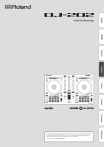
Lien public mis à jour
Le lien public vers votre chat a été mis à jour.